Windows10系统.net framework 3.5安装失败的解决方法
时间:2022-03-21 14:58:13来源:装机助理重装系统www.zhuangjizhuli.com作者:由管理员整理分享
有些软件需要在操作Windows10系统上安装net framework 3.5后才能正常运行,但最近有Windows10系统用户来反应,在使用电脑安装net framework 3.5时,遇到了安装失败的情况,对于这个问题不知道该怎么解决呢?对此下面就来介绍一下电脑.net framework 3.5安装失败的解决方法吧。
1、首先,在电脑桌面上找到此电脑并右键点击属性;
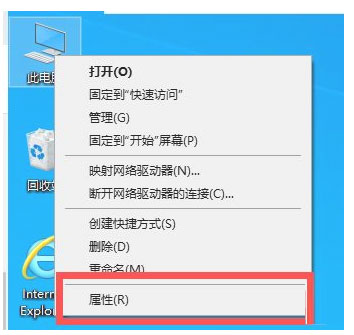
2、然后,在点击左侧列表中的控制面板主页,在点击程序,再点击程序和功能;
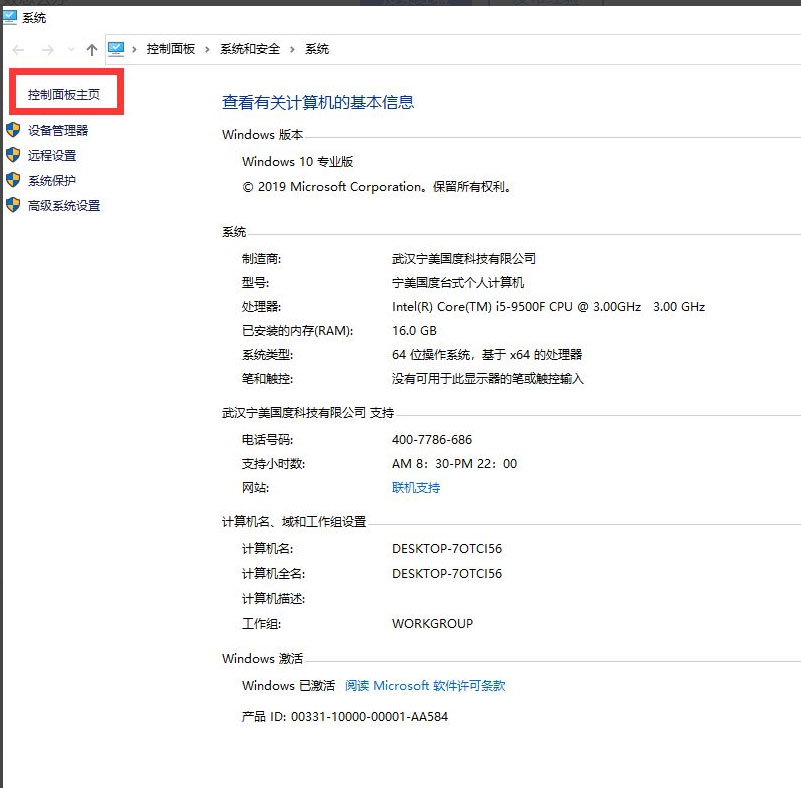
3、在点击左侧的启动或关闭windows功能。在弹出的窗口中勾选.NET FRAMEWORK3.5服务选项,在点击确定,再进行下载,如果还是无法安装,采用dism命令;
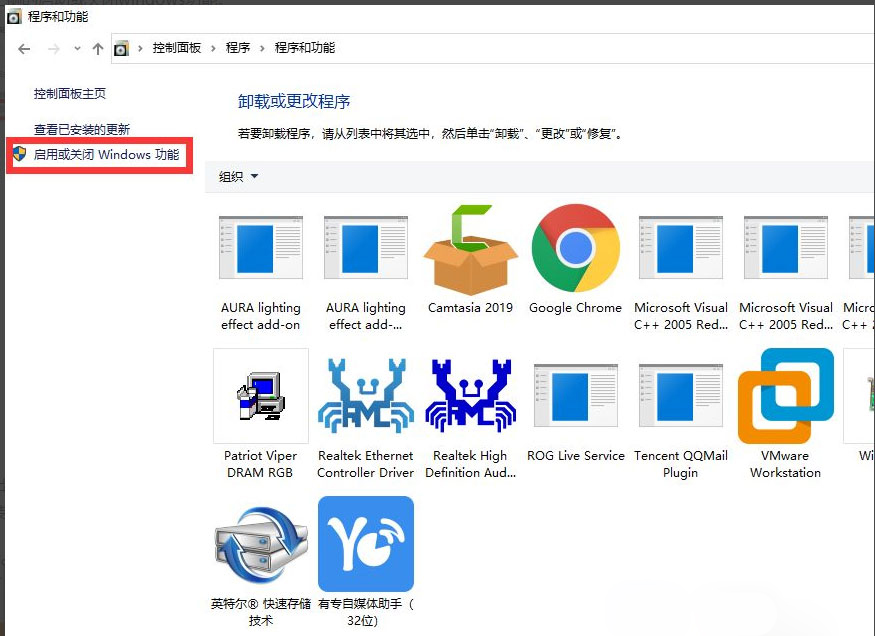
4、准备一个win10原版文件,找到并打开sources、sxs文件夹,解压文件夹里包含netfx3的文件,在解压路径就可以选择C盘;
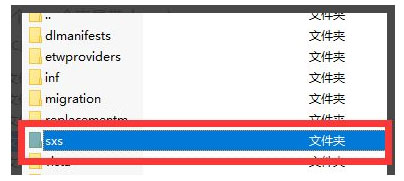
5、回到启动和关闭windows功能中,将net4.7高级服务关闭,右键点击开始菜单栏,点击windows powershall(管理员)在命令窗口中输入输入dism.exe /online /add-package /packagepath+文件路径。再回到启用或关闭woindows功能中,将net4.7高级服务开启。再输入Y执行重启命令即可。
通过以上的方法即可解决电脑.net framework 3.5安装失败的问题了,如果以后用户也遇到这样的问题,不妨按照教程去解决操作吧,希望这个教程对大家有所帮助。
1、首先,在电脑桌面上找到此电脑并右键点击属性;
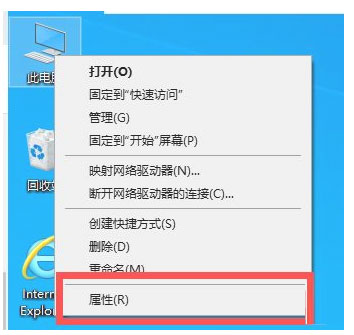
2、然后,在点击左侧列表中的控制面板主页,在点击程序,再点击程序和功能;
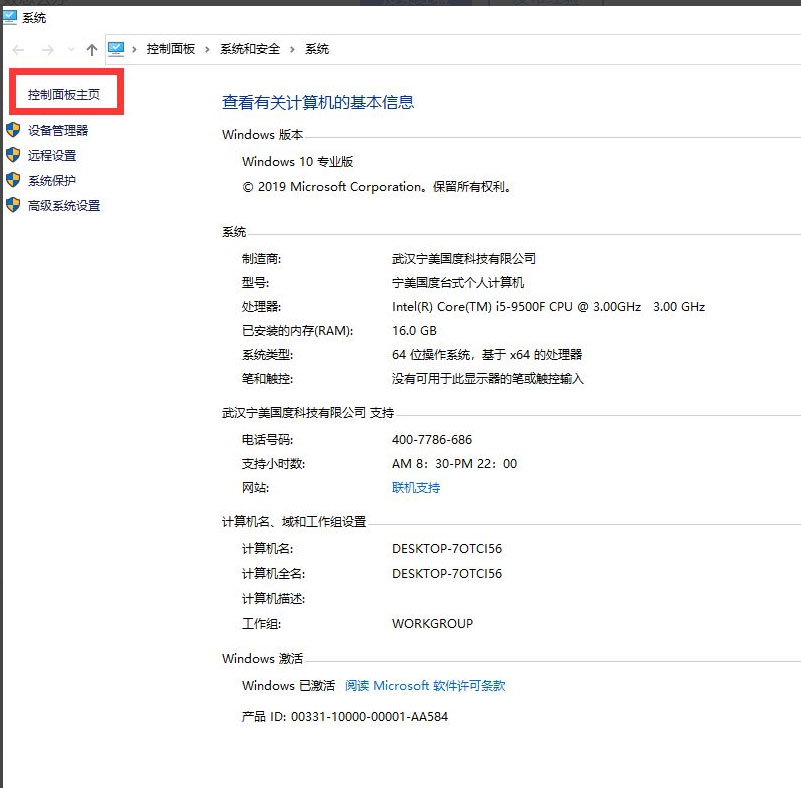
3、在点击左侧的启动或关闭windows功能。在弹出的窗口中勾选.NET FRAMEWORK3.5服务选项,在点击确定,再进行下载,如果还是无法安装,采用dism命令;
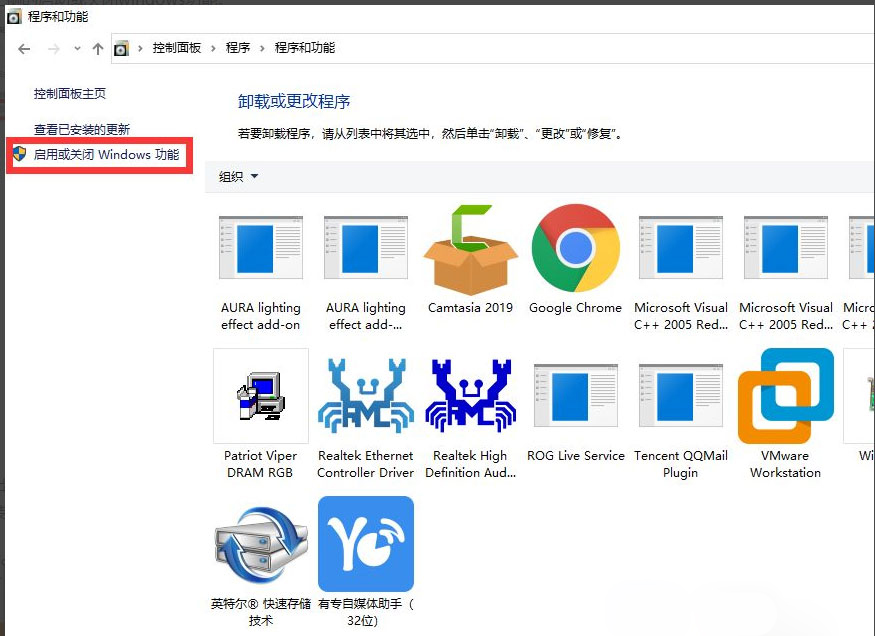
4、准备一个win10原版文件,找到并打开sources、sxs文件夹,解压文件夹里包含netfx3的文件,在解压路径就可以选择C盘;
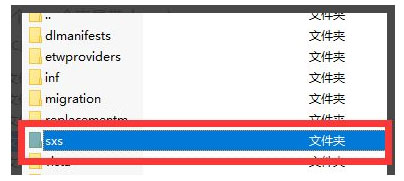
5、回到启动和关闭windows功能中,将net4.7高级服务关闭,右键点击开始菜单栏,点击windows powershall(管理员)在命令窗口中输入输入dism.exe /online /add-package /packagepath+文件路径。再回到启用或关闭woindows功能中,将net4.7高级服务开启。再输入Y执行重启命令即可。
通过以上的方法即可解决电脑.net framework 3.5安装失败的问题了,如果以后用户也遇到这样的问题,不妨按照教程去解决操作吧,希望这个教程对大家有所帮助。
分享到:
